StarUML建模指南
- 格式:doc
- 大小:5.91 MB
- 文档页数:6
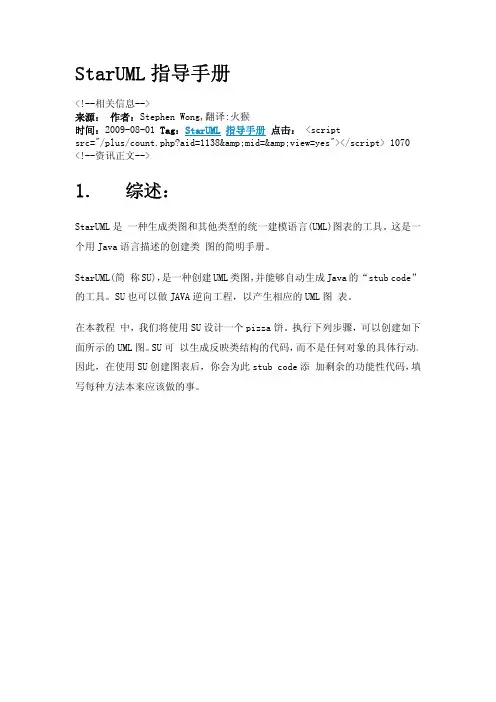
StarUML指导手册<!--相关信息-->来源:作者:Stephen Wong,翻译:火猴时间:2009-08-01Tag:StarUML指导手册点击:<scriptsrc="/plus/count.php?aid=1138&mid=&view=yes"></script>1070 <!--资讯正文-->1.综述:StarUML是一种生成类图和其他类型的统一建模语言(UML)图表的工具。
这是一个用Java语言描述的创建类图的简明手册。
StarUML(简称SU),是一种创建UML类图,并能够自动生成Java的“stub code”的工具。
SU也可以做JAVA逆向工程,以产生相应的UML图表。
在本教程中,我们将使用SU设计一个pizza饼。
执行下列步骤,可以创建如下面所示的UML图。
SU可以生成反映类结构的代码,而不是任何对象的具体行动。
因此,在使用SU创建图表后,你会为此stub code添加剩余的功能性代码,填写每种方法本来应该做的事。
2.安装:首先,我们必须先安装将要使用的软件。
StarUML,是一个开放源码软件,遵循GPL协议许可(GNU公共许可证),并免费提供下载。
3.启动安装以后就可以启动该程序。
4.添加新工程然后,一个名叫:New Project By Approach的对话框会弹出。
选择“Empty Project”并且按下"确定"。
这里建议你不要勾选"设置为默认的做法"复选框。
5.选择模块在右边的“Model Explorer”框中选定“Untitled”模块。
6.添加模块通过“Model”主菜单,或右击选定的模型,可以"Add/Design Model"7.添加类图通过“Model”主菜单,或右击选定模型,可以“Add Diagram/Class Diagram”:8.设置profile通过“Model/Profile...”菜单去设置工程所需的profile。
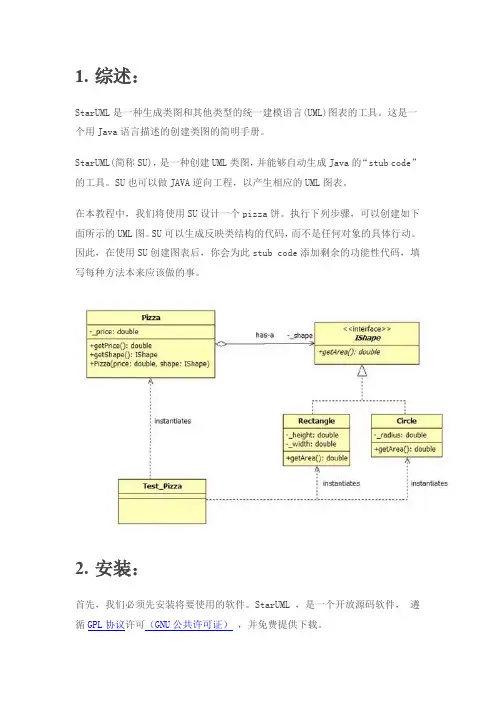
1.综述:StarUML是一种生成类图和其他类型的统一建模语言(UML)图表的工具。
这是一个用Java语言描述的创建类图的简明手册。
StarUML(简称SU),是一种创建UML类图,并能够自动生成Java的“stub code”的工具。
SU也可以做JAVA逆向工程,以产生相应的UML图表。
在本教程中,我们将使用SU设计一个pizza饼。
执行下列步骤,可以创建如下面所示的UML图。
SU可以生成反映类结构的代码,而不是任何对象的具体行动。
因此,在使用SU创建图表后,你会为此stub code添加剩余的功能性代码,填写每种方法本来应该做的事。
2.安装:首先,我们必须先安装将要使用的软件。
StarUML ,是一个开放源码软件,遵循GPL协议许可(GNU公共许可证),并免费提供下载。
3.启动安装以后就可以启动该程序。
4.添加新工程然后,一个名叫:New Project By Approach的对话框会弹出。
选择“Empty Project”并且按下"确定"。
这里建议你不要勾选"设置为默认的做法" 复选框。
5.选择模块在右边的“Model Explorer”框中选定“Untitled”模块。
6.添加模块通过“Model”主菜单,或右击选定的模型,可以" Add/Design Model "7.添加类图通过“Model”主菜单,或右击选定模型,可以“Add Diagram/Class Diagram”:8.设置profile通过“Model/Profile...”菜单去设置工程所需的profile。
这决定了工程所使用的规则和约定。
一定要包含"JAVA Porfile"这一项目。
9.保存工程立即就保存工程,这样在出现问题的时候,您就不会丢失信息。
从“File ”菜单,选择“Save”,并选择一个地方以保存工程。
你的StarUML 项目现在应该看起来的是这样的:10.创造图表现在,开始真正创造图表,从默认就在屏幕的左边的“Toolbox”选择“类”图标,然后左键单击diagram窗口的某处。

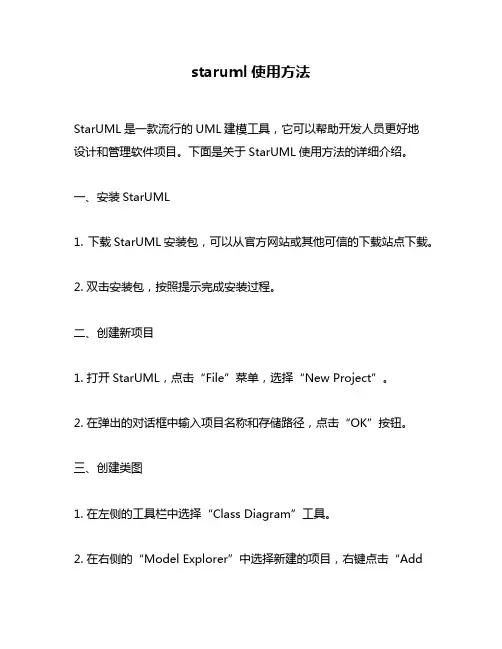
staruml使用方法StarUML是一款流行的UML建模工具,它可以帮助开发人员更好地设计和管理软件项目。
下面是关于StarUML使用方法的详细介绍。
一、安装StarUML1. 下载StarUML安装包,可以从官方网站或其他可信的下载站点下载。
2. 双击安装包,按照提示完成安装过程。
二、创建新项目1. 打开StarUML,点击“File”菜单,选择“New Project”。
2. 在弹出的对话框中输入项目名称和存储路径,点击“OK”按钮。
三、创建类图1. 在左侧的工具栏中选择“Class Diagram”工具。
2. 在右侧的“Model Explorer”中选择新建的项目,右键点击“AddDiagram”菜单,选择“Class Diagram”。
3. 在新建的类图中,可以使用工具栏中的各种工具创建类、接口、枚举等元素。
4. 双击类图中的元素,可以编辑其属性和方法。
四、创建时序图1. 在左侧的工具栏中选择“Sequence Diagram”工具。
2. 在右侧的“Model Explorer”中选择新建的项目,右键点击“Add Diag ram”菜单,选择“Sequence Diagram”。
3. 在新建的时序图中,可以使用工具栏中的各种工具创建对象、消息等元素。
4. 双击时序图中的元素,可以编辑其属性和方法。
五、创建用例图1. 在左侧的工具栏中选择“Use Case Diagram”工具。
2. 在右侧的“Model Explorer”中选择新建的项目,右键点击“Add Diagram”菜单,选择“Use Case Diagram”。
3. 在新建的用例图中,可以使用工具栏中的各种工具创建用例、参与者等元素。
4. 双击用例图中的元素,可以编辑其属性和方法。
六、导出项目1. 点击“File”菜单,选择“Export”菜单。
2. 在弹出的对话框中选择要导出的文件类型和存储路径,点击“OK”按钮。
以上就是关于StarUML使用方法的详细介绍。
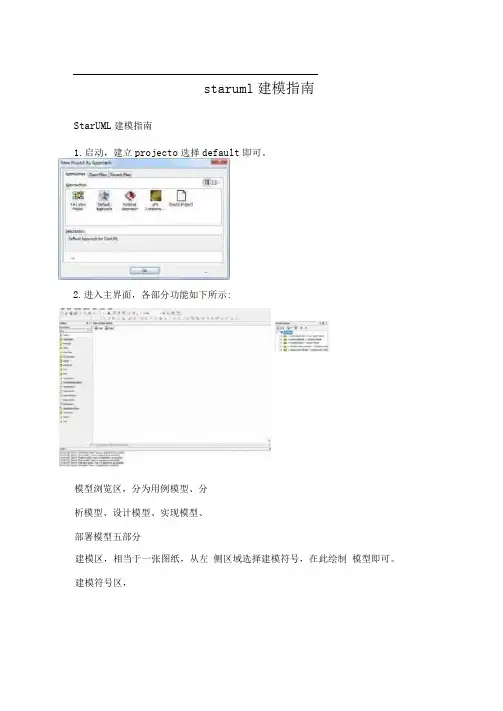
staruml建模指南StarUML建模指南模型浏览区,分为用例模型、分析模型、设计模型、实现模型、部署模型五部分建模区,相当于一张图纸,从左侧区域选择建模符号,在此绘制模型即可。
建模符号区,1.启动,建立projecto选择default即可。
2.进入主界面,各部分功能如下所示:是构成UML模属性浏览区,当选中某一模型或型的基本要素模型元素时,它的 所有属性都在这里展示,可以修改3. 首先创建用例模型。
在模型浏览区的«useCaseModel»树节点上点击右 键,选择AddDiagram^ Use Case Diagram,并为新建立的图命名。
4. 此时,左侧建模符号区展现了用例模型的基本要素用例参与者通讯关联(双向)通讯关联(单向)泛化关系(actor 之间、用例之间)Include 关系(用例之间)云兴-二2JS」=9・I ittrtrtnExtend关系(用例之间)5.选中某种建模符号,在绘图区单击,即可建立相应的模型要素。
对其进行命名,并可在右下角的属性区修改属性。
A 3 11 .4 • < e6.接下来建立分析类图。
在模型浏览区的《analysisModel»节点上点击右键,选择AddDiagram^ Robustness Diagram,并为新建立的图形命名。
此时左侧符号区展示了分析类图的要素。
从用例模型实体类的菜单里,控制类可以将已有边界类的actor拖拽关联关系进建模区选中某个类,可以在这里修改它的版型(边界类、控制类、实体类)7.建立领域类图。
在模型浏览区的《analysisModel»节点上点击右键,选择Add Diagram^Class Diagram,并为新建立的图形命名。
此时左侧符号区展示了领域类图的9.建立时序图。
在模型浏览区的«analysisModel»节点上点击右键,选择Add Diagram^Sequence Diagram,并为新建立的图形命名。
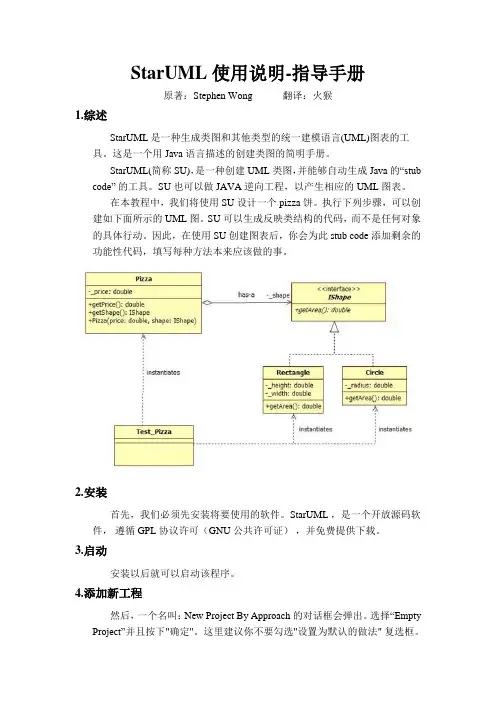
StarUML使用说明-指导手册原著:Stephen Wong 翻译:火猴1.综述StarUML是一种生成类图和其他类型的统一建模语言(UML)图表的工具。
这是一个用Java语言描述的创建类图的简明手册。
StarUML(简称SU),是一种创建UML类图,并能够自动生成Java的“stub code”的工具。
SU也可以做JAVA逆向工程,以产生相应的UML图表。
在本教程中,我们将使用SU设计一个pizza饼。
执行下列步骤,可以创建如下面所示的UML图。
SU可以生成反映类结构的代码,而不是任何对象的具体行动。
因此,在使用SU创建图表后,你会为此stub code添加剩余的功能性代码,填写每种方法本来应该做的事。
2.安装首先,我们必须先安装将要使用的软件。
StarUML ,是一个开放源码软件,遵循GPL协议许可(GNU公共许可证),并免费提供下载。
3.启动安装以后就可以启动该程序。
4.添加新工程然后,一个名叫:New Project By Approach的对话框会弹出。
选择“Empty Project”并且按下"确定"。
这里建议你不要勾选"设置为默认的做法" 复选框。
5.选择模块在右边的“Model Explorer”框中选定“Untitled”模块。
6.添加模块通过“Model”主菜单,或右击选定的模型,可以" Add/Design Model "7.添加类图通过“Model”主菜单,或右击选定模型,可以“Add Diagram/Class Diagram”:8.设置profile通过“Model/Profile...”菜单去设置工程所需的profile。
这决定了工程所使用的规则和约定。
一定要包含"JAVA Porfile"这一项目。
9.保存工程立即就保存工程,这样在出现问题的时候,您就不会丢失信息。
从“File ”菜单,选择“Save”,并选择一个地方以保存工程。


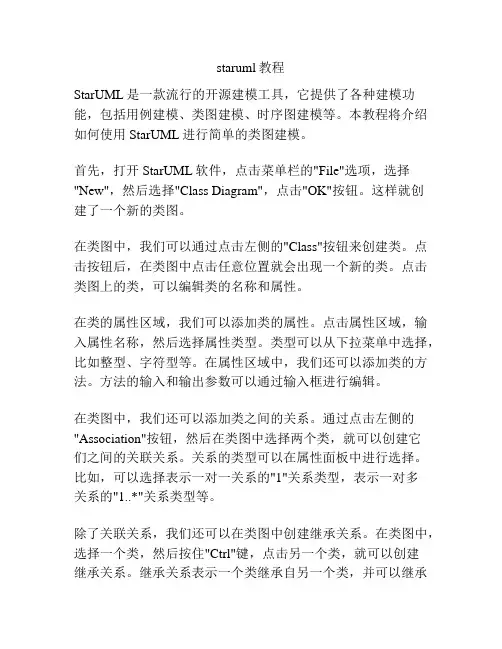
staruml教程StarUML是一款流行的开源建模工具,它提供了各种建模功能,包括用例建模、类图建模、时序图建模等。
本教程将介绍如何使用StarUML进行简单的类图建模。
首先,打开StarUML软件,点击菜单栏的"File"选项,选择"New",然后选择"Class Diagram",点击"OK"按钮。
这样就创建了一个新的类图。
在类图中,我们可以通过点击左侧的"Class"按钮来创建类。
点击按钮后,在类图中点击任意位置就会出现一个新的类。
点击类图上的类,可以编辑类的名称和属性。
在类的属性区域,我们可以添加类的属性。
点击属性区域,输入属性名称,然后选择属性类型。
类型可以从下拉菜单中选择,比如整型、字符型等。
在属性区域中,我们还可以添加类的方法。
方法的输入和输出参数可以通过输入框进行编辑。
在类图中,我们还可以添加类之间的关系。
通过点击左侧的"Association"按钮,然后在类图中选择两个类,就可以创建它们之间的关联关系。
关系的类型可以在属性面板中进行选择。
比如,可以选择表示一对一关系的"1"关系类型,表示一对多关系的"1..*"关系类型等。
除了关联关系,我们还可以在类图中创建继承关系。
在类图中,选择一个类,然后按住"Ctrl"键,点击另一个类,就可以创建继承关系。
继承关系表示一个类继承自另一个类,并可以继承其属性和方法。
完成类图的建模后,可以点击菜单栏的"File"选项,选择"Save"保存建模结果。
可以选择保存为StarUML的默认格式(.mdj文件),或者选择其他格式,比如图片格式(.png、.jpg等)。
以上就是使用StarUML进行简单类图建模的基本步骤。
通过掌握这些基本操作,你可以进一步应用StarUML进行更复杂的建模任务。

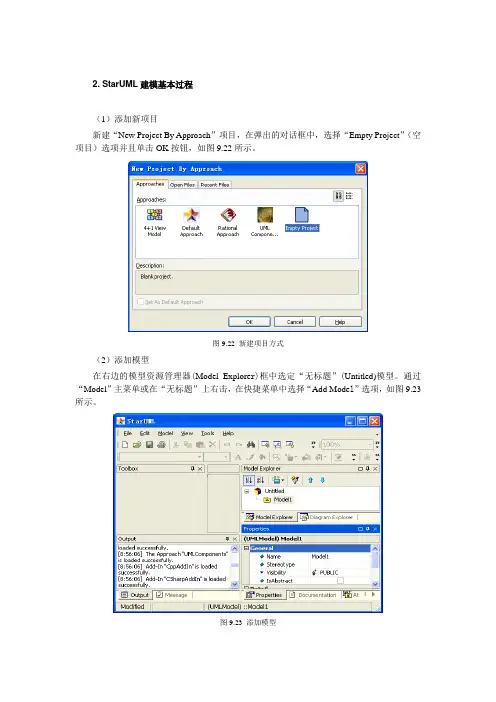
2. StarUML建模基本过程(1)添加新项目新建“New Project By Approach”项目,在弹出的对话框中,选择“Empty Project”(空项目)选项并且单击OK按钮,如图9.22所示。
图9.22新建项目方式(2)添加模型在右边的模型资源管理器(Model Explore r)框中选定“无标题”(Untitled)模型。
通过“Model”主菜单或在“无标题”上右击,在快捷菜单中选择“Add Mode l”选项,如图9.23所示。
图9.23添加模型(3)添加类图在“Model”主菜单或右击快捷菜单添加类图选择“Add Diagram”菜单的“Class Diagram”选项,如图9.24所示。
图9.24 添加类图(4)设置Profile通过“Model”菜单中的“Profiles”子菜单去设置工程所需的Profile。
这决定了工程所使用的规则和约定。
其中UML Standard Profde必选,然后根据要生成的代码类型,选择C++ Profile、C# Profile或者Java Profil e选项,如图9.25所示。
图9.25设置Profile(5)创建图在StarUML中提供了常用的9种图,包括类图、用例图、顺序图、协作图、状态图、活动图、组件图、部署图、组合结构图。
(6)保存项目这时保存项目到物理文件,这样在出现问题时,就不会丢失信息,也可以随时加载项目文件。
从“File”菜单,选择“Save”,并选择保存项目的路径和保存的项目文件格式为“*.uml”。
现在,StarUML中新建好的空项目如图9.26所示。
图9.26新建好的空项目3.正向工程,生成C#或Java代码例如,生成JA V A代码,单击主菜单的“Tools”,选择“JA V A”子菜单中“Generate Code”菜单项,如图9.27所示。
(1)从对话框中选择相应模块(这里可能是“Modell”),单击Next按钮;(2)为了使所选模块或者图标的所有类都生成代码,选择“Select All”选项然后单击Next按钮;(3)选择一个有效的输出目录,然后单击Next按钮;(4)现在StarUML将从图产生代码,点击“Finish”退出对话框;(5)生成.java的代码文件,可以编辑生成的代码,以增加应用。
StarUML使用说明-指导手册原著:Stephen Wong 翻译:火猴1.综述StarUML是一种生成类图和其他类型的统一建模语言(UML)图表的工具。
这是一个用Java语言描述的创建类图的简明手册。
StarUML(简称SU),是一种创建UML类图,并能够自动生成Java的“stub code”的工具。
SU也可以做JAVA逆向工程,以产生相应的UML图表。
在本教程中,我们将使用SU设计一个pizza饼。
执行下列步骤,可以创建如下面所示的UML图。
SU可以生成反映类结构的代码,而不是任何对象的具体行动。
因此,在使用SU创建图表后,你会为此stub code添加剩余的功能性代码,填写每种方法本来应该做的事。
2.安装首先,我们必须先安装将要使用的软件。
StarUML ,是一个开放源码软件,遵循GPL协议许可(GNU公共许可证),并免费提供下载。
3.启动安装以后就可以启动该程序。
4.添加新工程然后,一个名叫:New Project By Approach的对话框会弹出。
选择“Empty Project”并且按下"确定"。
这里建议你不要勾选"设置为默认的做法" 复选框。
5.选择模块在右边的“Model Explorer”框中选定“Untitled”模块。
6.添加模块通过“Model”主菜单,或右击选定的模型,可以" Add/Design Model "7.添加类图通过“Model”主菜单,或右击选定模型,可以“Add Diagram/Class Diagram”:8.设置profile通过“Model/Profile...”菜单去设置工程所需的profile。
这决定了工程所使用的规则和约定。
一定要包含"Java Porfile"这一项目。
9.保存工程立即就保存工程,这样在出现问题的时候,您就不会丢失信息。
从“File ”菜单,选择“Save”,并选择一个地方以保存工程。
STARUML帮助手册StarUML 是一个开源项目。
特点:快速、灵活、易扩展、免费、功能强大支持UML/MDA方法,可运行在32位windows 平台。
StarUML是一个软件模型设计工具,支持UML语言和MDA(模型驱动架构)主要特点标准的UML模型开源模型风格支持MDA易扩展模型、视图、图表➢模型:是一个包含软件模型信息的元素➢视图:是一个可视化的用于展示一个模型的信息,包含在模型中➢图表:是一个视图元素集合,用于表现用户的设计思路项目和单元项目是一个基本管理单元在starUML中。
一个项目可以管理一个或多个软件模型。
在顶级包中总是存在多个软件模型。
广义上来说,一个项目保存为一个文件。
一个项目包含并管理如下子元素:➢模型:用于管理软件模型➢子系统:管理子系统➢包:映射被管理的元素项目文件被保存为一个xml格式文件,扩展名为".uml"。
大部分所有的模型是、视图、图表都将保存在一个项目文件中。
一个项目文件也可以被分解为多个单元。
项目文件中包含如下信息:➢UML预配置文件,项目中将使用➢单元文件,项目中被引用➢项目中所有模块的信息➢项目中所有视图和图表信息一个项目通常情况是保存在一个文件中,但有时一个项目需要被保存在多个小的文件中,以便开发人员能协同工作。
在这种情况下,项目可用被划分为多个单元。
每个单元都拥有一个层次结构,每个单元内部还可以包括子单元。
单元文件也被保存为一个UML文件并且被一个项目文件所引用或是被其他单元文件(.unt)引用。
只包括包、子系统、模型元素可以组成一个单元。
所有元素都将被包含在这个unt文件中。
一个项目可以包含多个单元一个单元可以包含多个子单元以此类推...所有单元形成了一个单元层次结构一个模型片段是一个项目的一部分,可以保存为一个分离文件。
只包含模型、子系统或者包的元素可以包装成一个模型片段。
模型片段文件扩展名是“MFG”.模型片段和单元的最大区别是,单元只属于一个项目,而模型片段可以属于多个项目。
StarUML使用指南第一章StarUML概述本章包含StarUML™概述,StarUML™ and UML 的简要介绍和StarUML™新特征及总体组织的纲要。
∙什么是StarUML∙主要特征∙系统需求StarUML™是支持UML (Unified Modeling Language(统一模型语言))的建模平台软件。
基于UML1.4版本,提供11种不同类型的图,而且采纳了UML2.0的表示法(notation.)。
它通过支持UML轮廓(profile)的概念积极地支持UMD(Model DrivenArchitecture(模型驱动结构))方法。
StarUML™特点在于,用户环境可定制,功能上的高度可扩充。
运用StarUML ™,顶级领先的软件模型工具之一,可以保证您的软件项目高质量、高效率。
StarUML是什么适合用户的UML工具StarUML™提供了对用户环境最大化可定制支持,通过定制所提供一些变量,可以适应用户开发方法、项目平台及各种编程语言。
真正的UMD支持软件结构是可以延续10年甚至更长时间的重大过程。
OMG(Object Management Group(对象管理组织))想用MDA技术创建平台独立的模型,允许平台独立的模型的需求自动获取,或者平台独立的模型生成的代码自动化。
StarUML™真正实现了UML1.4标准,而且用2.0的表示法,提供UML轮廓的观念。
允许创建平台独立的模型。
通过简要的摸版文档,用户很容易得到他们的最终产品。
高可扩充及适应性StarUML™有高度可扩充及适应能力。
为扩充功能,该工具采用了插件(Add-In)框架。
它提供访问全部的模型/原模型的功能,通过COM自动化,菜单和选项也都是可扩充的。
而且用户还可以根据他们自己的方法论来创建自己的方法和框架。
该工具还可以集成任何其他的外部工具。
主要特征StarUML™具有以下新特征特征描述准确的UML标准模型StarUML™严格坚持OMG 对软件模型规定的的UML 标准规格说明。
StarUML 建模指南
1. 启动,建立project 。
选择default 即可。
2. 进入主界面,各部分功能如下所示:
模型浏览区,分为用例模型、分析模型、设计模型、实现模型、部署模型五部分
属性浏览区,当选中某一模型或模型元素时,它的所有属性都在这里展示,可以修改
建模区,相当于一张图纸,从左侧区域选择建模符号,在此绘制模型即可。
建模符号区,是构成UML 模型的基本要素
3. 首先创建用例模型。
在模型浏览区的<<useCaseModel>>树节点上点击右键,选择Add
Diagram 、Use Case Diagram ,并为新建立的图命名。
4.此时,左侧建模符号区展现了用例模型的基本要素
参与者
通讯关联(双向)
通讯关联(单向)
泛化关系(actor之间、用例之间)
Include关系(用例之间)
Extend关系(用例之间)
5.选中某种建模符号,在绘图区单击,即可建立相应的模型要素。
对其进行命名,并可在
右下角的属性区修改属性。
6. 接下来建立分析类图。
在模型浏览区的<<analysisModel>>节点上点击右键,选择Add
Diagram 、Robustness Diagram ,并为新建立的图形命名。
此时左侧符号区展示了分析类图的要素。
实体类控制类边界类关联关系
选中某个类,可以在这里修改它的版型(边界类、控制类、实体类)
从用例模型的菜单里,可以将已有的actor 拖拽进建模区
7. 建立领域类图。
在模型浏览区的<<analysisModel>>节点上点击右键,选择Add Diagram 、
Class Diagram ,并为新建立的图形命名。
此时左侧符号区展示了领域类图的要素。
类
接口
双向关联单向关联聚合
组合
继承
依赖
实现
关联类
可以将分析
类图中已建
立好的实体
类直接拖拽
到建模区选中某个类或某个关系,在这里可以修改它的相关信息
•类:名字/版型等
•关系:角色名、方向性、多重性等
8.建立类的属性和操作。
Step1:选中某个类
Step2:点击Attribute右侧的…按钮
Step3:在弹出窗口增加/删除/修改属性
9.建立时序图。
在模型浏览区的<<analysisModel>>节点上点击右键,选择Add Diagram、
Sequence Diagram,并为新建立的图形命名。
此时左侧符号区展示了时序图的要素。
对象(类的实例)
消息传递
给自身的消息传递
从此处拖拽之前已经建立起来的actor、边界类、控制类、实体类到建模区。
正常情况下,建立时序图时无需建立任何新模型要素,完全可以利用之前的用例模型、分析类图、领域类图建立起来。
例如,每个消息上对应的操作,可以直接从箭头所指向的类的操作集合中选取。
Step1:先建立一个消息传递箭头
Step3:弹出窗口列出了选课单类当前的
操作集合。
选中一个,OK即可。
10.建立流程图(泳道图)。
在模型浏览区的<<useCaseModel>>节点上点击右键,选择Add
Diagram、Activity Diagram,并为新建立的图形命名。
此时左侧符号区展示了活动图的要素。
在模型树上建立活动图
活动
流程起点
流程终点
同步点
决策点
时序关系
垂直泳道
水平泳道
11.以上简单给出了建立OO分析模型的操作指南。
StarUML这个东西很轻量级,大家自己
摸索一下,很快就可以学会。
若有问题,可以在CMS上答疑区提出。